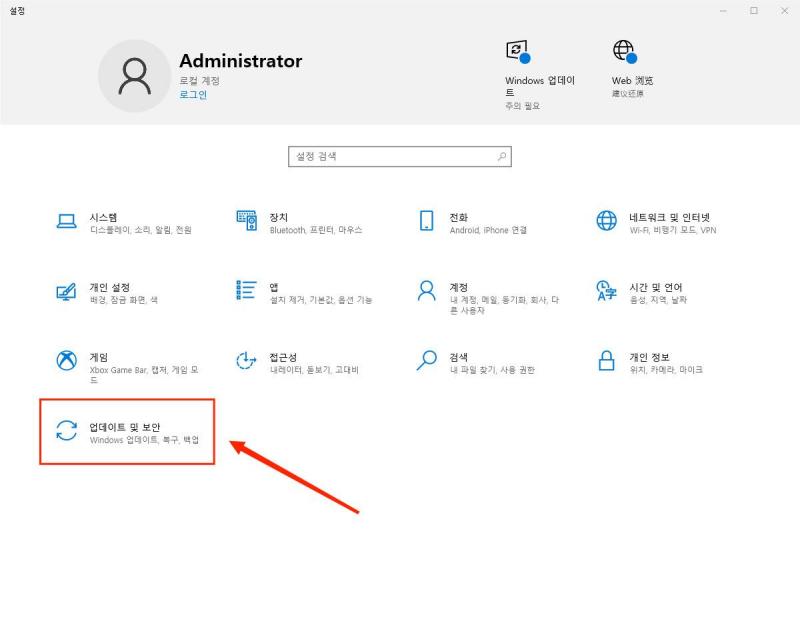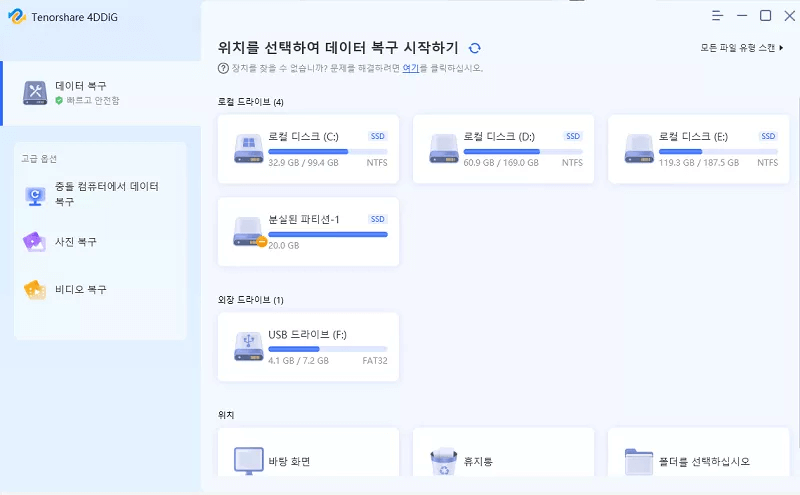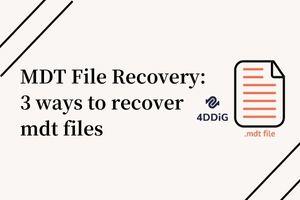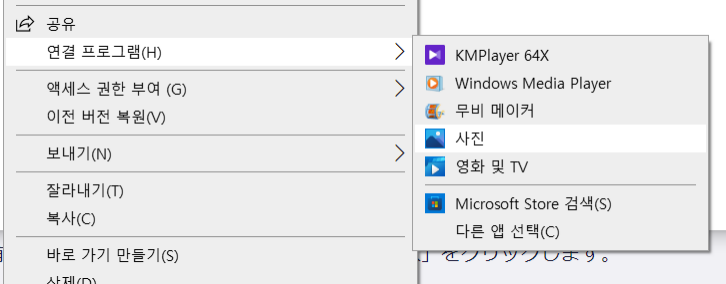최근 스마트폰 카메라 기능이 발달함에 따라서 개인이 수많은 사진들을 JPEG 파일로 보관할 수 있게 되었습니다. 소중한 추억이 담긴 사진이나 이미지가 JPEG 파일로 저장되었더라도 백업 등 여러 조작 과정에서 손실되는 경우가 많은데요. 오늘은 손상된 JPEG 파일 복구하는 방법 함께 알아보도록 하겠습니다.
파트 1 : JPEG 파일이 손상되는 이유
먼저 JPEG이 손상되는 이유가 무어인지 살펴보겠습니다.
소프트웨어 문제:
논리적 오류가 소프트웨어 자체적으로 나타나면 압축 손상이 나타나게 됩니다.
하드웨어 측면에서의 문제:
솔리드 스테이트 드라이브가 전자기기를 방해하는 경우가 있는데요. 이 경우 하드웨어가 고장나면서 JPEG 파일이 손상됩니다.
전송 중 발생하는 이상으로 JPEG이 손상되는 경우:
플래시 메모리카드나 하드디스크까지 JPEG 파일이 옮겨다니는 과정에서 JPEG이 손상되는 문제가 발생하게 됩니다.
파트 2 :손상된 JPEG 파일을 복구하는 6가지 방법
손상된 JPEG 파일, 깨진 사진 복구하는 방법은 5가지로 정리할 수가 있습니다. 손쉽게 손상된 이미지 파일 복구하는 방법 함께 살펴볼까요?
방법1: 다른 사진 뷰어를 사용하거나 JPEG를 다른 형식으로 변환
JPEG 파일이 손상되었다면 JPEG이 아닌 다른 확장자를 활용하는 방법을 찾을 수 있습니다. 다른 소프트웨어로 형식을 변환하여 JPEG 파일이 열리는지 확인해 보시면 되겠습니다.
방법2:백업에서 손상된 JPEG 복구하기
만약 사진이 손상되었다면 백업을 이용하여 손상된 JPG 복구할 수가 있습니다. 컴퓨터 자체 내에서 백업설정을 해둔 경우 손쉽게 백업이 가능합니다. 또한, 구글이라든지 네이버 클라우드에 JPEG 파일이 연동되어 있는지를 살펴보면 백업된 사진을 쉽게 복구할 수 있습니다.
방법3: CHKDSK 실행하여 하드디스크 드라이브를 수정하는 방법
만약 하드웨어가 문제라면 CHKDSK로 하드디스크 드라이브를 수정할 수 있습니다. CHKDSK는 하드 디스크의 무결성을 확인한 후에 파일 오류를 수정해 주는 유틸리티 프로그램입니다. CHKDSK를 실행하여 하드 디스크 드라이브를 수정하여 손상된 JPEG 파일 복구하실 수 있습니다.
- [win+R]를 클릭하고 입력 상자에 CMD를 입력합니다. 실행창에서 chkdsk d: /f를 입력하고 엔터를 누르세요.
- 명령이 자동으로 실행하여 하드디스크 상황과 복구여부를 볼 수 있습니나. 아래 사진은 e 하드디스크를 수정하려고 해서 chkdsk e: /f를 입력하였습니다.
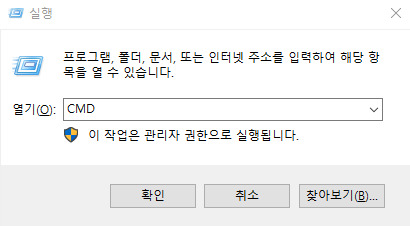
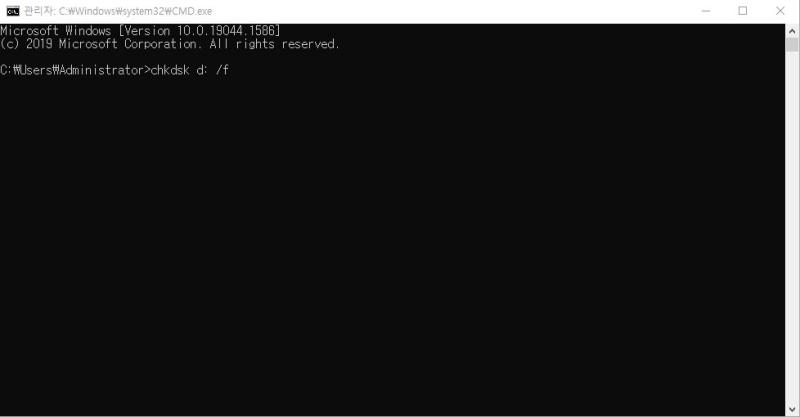
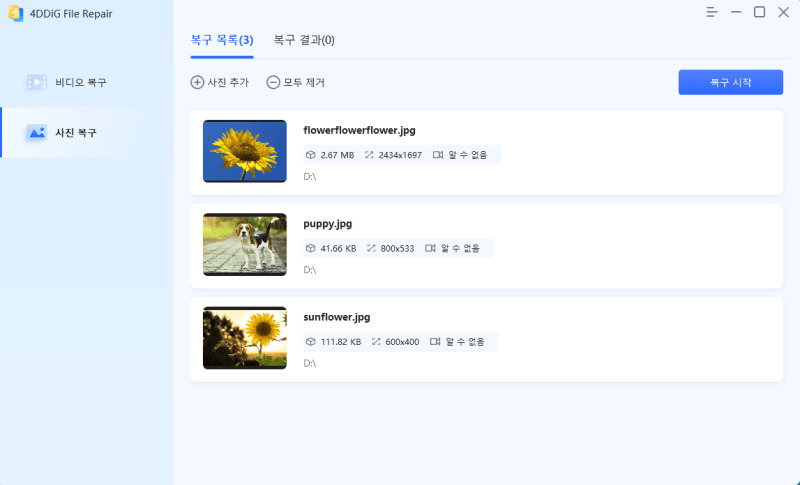
방법4: 윈도우즈 실행창을 열어 JPG 깨진 사진 복원하는 방법
깨진 사진을 복구하는 또 다른 방법은 윈도우즈 실행창을 열어서 손상된 이미지 파일을 복구하는 방법입니다. WIN+R을 눌러 윈도우 실행창을 만들고 입력상자에 CMD를 입력한 후 엔터를 클릭합니다. 대화 상자에서 sfc/scannow를 입력한 후에 검색 창에 다시 엔터를 누르면 시스템 스캔이 시작되면서 손상된 파일을 복원할 수 있습니다.
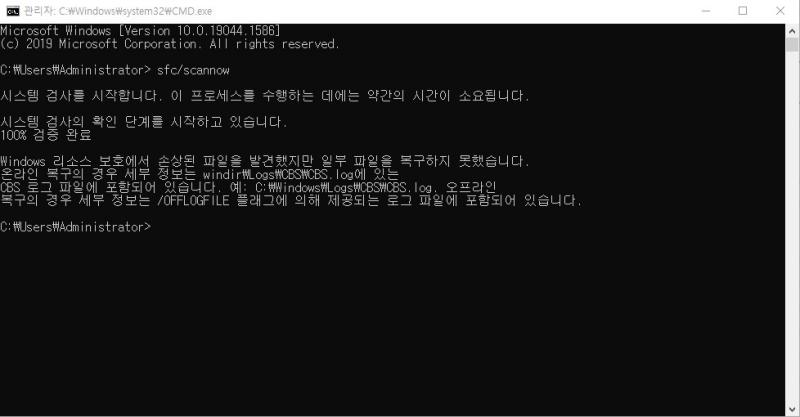
방법5: 4DDiG 깨진 사진 복구 프로그램을 이용하는 방법
마지막으로 손상된 JPEG 파일을 복구하는 가장 손쉬운 방법으로 4DDiG File Repair 프로그램을 이용하는 방법입니다. 4DDiG 깨진 사진 복구 프로그램은 실수로 삭제된 데이터나 손상된 데이터를 복원해주는 프로그램입니다. 전문적인 지식이 없어도 파일 복원이 가능합니다.
- 먼저 4DDiG File Repair 프로그램을 실행하고 '손상된 파일 복구' 탭으로 간 뒤, '사진 복구'를 선택해서 사진 복원 작업을 시작합니다.
- '사진 추가' 버튼을 클릭하거나 지정 위치에 손상된 사진을 드래그 앤 드롭합니다. '복구' 버튼을 누르고 손상된 JPEG 이미지 복구합니다.
- 복구 완료 후 결과를 미리봅니다. ‘모두 저장’을 클릭하여 복원한 파일을 다운로드 받으시면 됩니다.

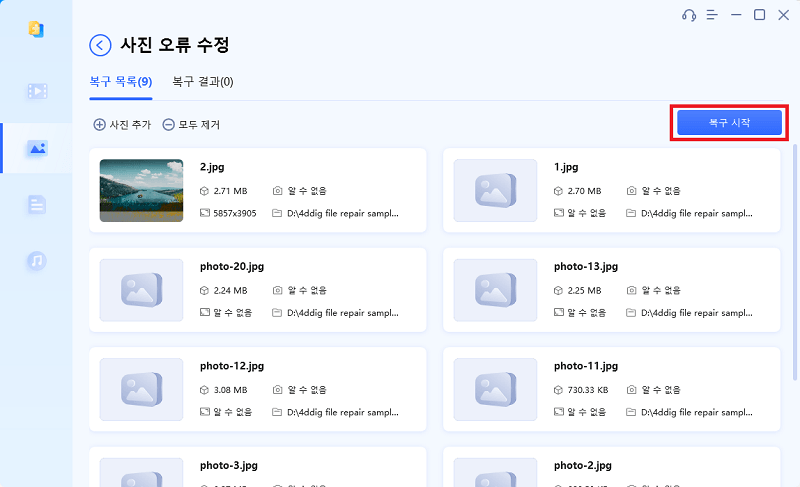
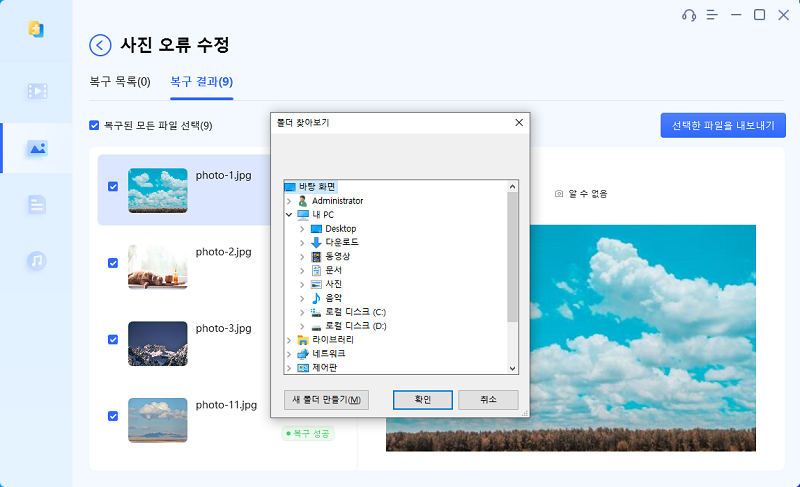
파트 3: 자주 묻는 문제
1. 사진이 손상되지 않도록 하는 방법은?
그렇다면 사진이 손상되지 않도록 하는 방법은 무엇일까요? 바로 사전에 백업 설정을 해놓는 방법이 제일 좋은 방법입니다. 백업이 되어 있지 않다면 4DDiG 사진 복구를 이용하시면 손상된 사진을 쉽게 복원할 수가 있습니다.
2. 위에 방법으로 JPG / JPEG / PNG 파일을 복구할 수 있어요? 계단 현상 복구, 화질 올리기, 오래되고 긁힌 사진 복구에도 적용할 수 있어요?
4DDiG 사진 복구는 JPG, JPEG, PNG 등의 파일을 모두 복구할 수가 있습니다. 또한, 4DDiG은 계단현상 복구, 화질 올리기, 오래된 사진 복구, 긁힌 사진 복구도 가능하기 때문에 다방면으로 다운로드 받아 활용해 보시기 바랍니다.
결론
지금까지 손상된 JPEG 파일 복구하는 방법에 대하여 살펴보았습니다. JPEG 손상은 여러 경로로 이루어질 수 있기 때문에 JPEG이 손상되었다면 당황하지 마시고 오늘 소개해 드린 방법으로 JPEG 파일을 복구해 보시면 되겠습니다. Tenorshare 4DDiG File Repair 전문 지식이 없어도 손쉽게 손상된 파일을 복구해 주기에 손상된 JPEG 파일 복구에 최적화된 도구라고 하겠습니다.